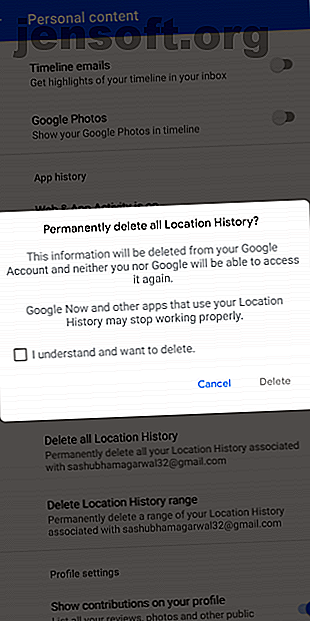
8 manieren waarop Google u kan volgen en hoe u het kunt stoppen of bekijken
Advertentie
Google is een onontkoombare digitale entiteit die in bijna elk aspect van uw leven is genaaid. Of je nu iets op internet wilt opzoeken, naar een nieuwe bestemming wilt rijden of die video wilt bekijken waar iedereen het over heeft.
Beveilig uw inbox met onze gratis e-mailbeveiligingscursus!
Hiermee meld je je aan voor onze nieuwsbrief
Voer uw e-mailontgrendeling in Lees ons privacybeleidHoewel u nog steeds niet veel kunt doen om Google volledig uit uw leven te verwijderen, zijn er manieren om het bereik te beperken en de controle over uw persoonlijke gegevens terug te vorderen. Hier zijn alle manieren waarop Google u kan volgen en hoe u het kunt verwijderen of stoppen.
1. Locatie vanuit Google Maps


Een van de Google-services die onmogelijk te stoppen is, is Maps, omdat er geen fatsoenlijke alternatieven zijn. Wanneer u Google Maps gebruikt om ergens te zoeken of te navigeren, slaat Google coördinaten op van precies waar u bent geweest.
Het bedrijf gebruikt deze informatie, naast het verbeteren van de service, om functies zoals suggesties voor woon-werkverkeer aan te sturen voordat u uw huis verlaat, een meldingskaart te sturen als u bijvoorbeeld in een restaurant bent, en meer.
Tweak Tracking-instellingen
Wijzig hoeveel gegevens worden verzameld door drie instellingen aan te passen.
Locatiegeschiedenis voorkomt dat Google gegevens opslaat van alle plaatsen die u hebt bezocht en de routes die u hebt afgelegd. Als u dit uitschakelt, is dit niet echt van invloed op uw ervaring, maar kunt u de reizen die u op Google Maps heeft gemaakt, verliezen als u dit later nodig heeft.
De optie Locatie is gewoon een link naar de GPS-instelling van uw telefoon. Als u dit uitschakelt, heeft Google Maps geen toegang meer tot uw verblijfplaats. U kunt de GPS-toestemming zelfs specifiek voor Google Maps intrekken, zodat u niet op de achtergrond wordt bespioneerd.
De schakelaar Web- en app-activiteit is hier echter de meest kritieke. Als u dit inschakelt, kan Google al uw activiteiten opslaan op een Google-product of -service. Hierdoor kan Google ook uw locatiegegevens delen met zijn eigen apps om een meer persoonlijke ervaring te bieden.
Schakel deze instelling uit om te besparen op de gegevens die u Google voedt.
Deze opties bevinden zich op één plaats. U moet de Google Maps- app openen, vanaf de linkerrand vegen om aan de navigatielade te trekken en op Instellingen tikken. Klik nu op Persoonlijke inhoud en je vindt die aanpassingen onder App-geschiedenis en Locatie-instellingen .
Pro-tip: om Android-machtigingen op tijdelijke basis te verlenen, probeer Bouncer Tijdelijke machtigingen verlenen aan elke Android-app Tijdelijke machtigingen verlenen aan elke Android-app Wilt u Android-apps gebruiken, maar zonder ze toestemming te geven? Met deze app kunt u alleen tijdelijk machtigingen verlenen voor elke app. Lees verder . Het kan automatisch machtigingen intrekken zodra u een bepaalde app verlaat.
Op dezelfde pagina vindt u ook alle links die u nodig hebt om bestaande locatiegegevens te verwijderen. Zoek naar Alle locatiegeschiedenis verwijderen en Bereik locatiegeschiedenis verwijderen . Op het vorige scherm is er zelfs een optie Kaartengeschiedenis om specifieke vermeldingen uit uw locatiegeschiedenis te verwijderen.
2. Locatie vanaf Android-telefoons

Als u Android gebruikt, heeft Google zelfs geen kaarten nodig om u te volgen. Ongeacht of de locatie-instelling is ingeschakeld, registreert uw Android-telefoon voortdurend uw bewegingen. De enige manier om dit te voorkomen is door zowel Web- en app-activiteit als Locatiegeschiedenis uit te schakelen.
Heb je de Maps-app niet geïnstalleerd, maar wil je wel toegang tot die privacy-instellingen? Ga naar je Mijn activiteiten-dashboard en zoek in het linkermenu Activiteitenbediening om toegang te krijgen tot die instellingen. Nogmaals, om specifieke locatiegegevens te verwijderen, kunt u dit doen vanaf de startpagina van het dashboard.
3. Gebruiksgegevens van Android-telefoons

Op Android-telefoons slaat Google ook een heleboel andere persoonlijke gegevens op, zoals contacten, agenda-afspraken en zelfs app-gebruik. Het weet wanneer u een bepaalde app hebt gestart, hoe vaak en hoe lang gedragspatronen worden gestikt en geschikte updates voor het besturingssysteem worden geleverd.
Om dit te voorkomen, gebruikt u de instelling Device Information op de pagina Activity Controls . Om een specifiek item te verwijderen, moet u terugkeren naar de startpagina van het dashboard Mijn activiteit .
4. Zoekopdrachten van Google

Wat u op Google zoekt, draagt natuurlijk aanzienlijk bij aan algoritmen die zijn ontworpen om u te achterhalen en uw voorkeuren. Maar u kunt de controle over uw zoekopdrachten ook overnemen via de website Mijn activiteit .
U kunt de functie die uw zoekgeschiedenis registreert, onderbreken of bestaande uit de database verwijderen. Voor de eerste moet u Web- en app-activiteit uitschakelen en de laatste kan vanaf de startpagina worden gedaan.
5. Zoek en bekijk geschiedenis van YouTube

Bovendien weet Google wat u op internet hebt bekeken via de zoek- en weergavegeschiedenis van uw YouTube-account. Maar daar kun je een eind aan maken. De opties voor het aanpassen van beide bevinden zich onderaan de pagina Activity Controls .
Ga naar het tabblad Activiteit verwijderen door om de kijkgeschiedenis uit een periode te verwijderen. Je kunt ook naar Instellingen > Geschiedenis en privacy gaan in de YouTube- app.
6. Browsegeschiedenis en gegevens van Google Chrome

Google's eigen browser Chrome speelt hier een cruciale rol. Het vertelt het bedrijf wat u op het hele internet hebt bezocht, niet alleen op een specifieke service.
Naast het opnemen van uw geschiedenis, heeft Google Chrome ook een paar andere manieren waarop het uw gegevens deelt, systeeminformatie, pagina-inhoud en meer verzendt.
Als u Chrome-geschiedenis en uw activiteit op verschillende sites wilt uitsluiten, gaat u naar de pagina Activity Controls en schakelt u onder Web- en app-activiteit de optie Chrome-geschiedenis opnemen uit .
Schakel ook de Help voor veilig browsen uit en verzend automatisch gebruiksstatistieken die beschikbaar zijn in de Chrome-instellingen. Ga naar het dashboard Mijn activiteit om een specifiek item uit uw Chrome-logboeken te verwijderen.
De beste methode om aan de gegevenshongerige praktijken van Google te ontsnappen, is natuurlijk om over te schakelen naar een andere browser. Er zijn tal van Chrome-alternatieven beschikbaar op de markt. 5 Google Chrome-alternatieven voor een betere browser op desktop of mobiel 5 Google Chrome-alternatieven voor een betere browser op desktop of mobiel Chrome is de populairste browser ter wereld. Maar het heeft nog steeds problemen. Kunnen deze alternatieve browsers een betere keuze zijn? Lees meer die even, zo niet meer geschikt zijn. Als u Google Chrome wilt blijven gebruiken, kunt u ook proberen Sync uit te schakelen door uit te loggen.
7. Spraakopnamen van Google Assistent

Al uw vragen en gesprekken met de Google Assistent worden ook permanent opgeslagen. Google zegt dat het dit doet om ervoor te zorgen dat de virtuele assistent luistert wanneer hij wordt gebeld en om zijn algoritmen voor spraakherkenning in het algemeen te verbeteren. Als u zich hier echter niet prettig bij voelt, kunt u het uitschakelen.
Houd er rekening mee dat het uitschakelen van de instelling voor stemactiviteit enkele Google Assistent-functies, zoals meerdere profielen op Google Home, in gevaar brengt. De spraak- en audio-activiteit bevindt zich op het tabblad Activity Controls .
Om van een specifieke opname en opdracht af te komen, moet u echter op de pagina Mijn activiteit zoeken.
8. Foto's en video's van Google Photos
Uw gesynchroniseerde foto's op Google Foto's worden verwerkt voor object- en gezichtsherkenning. Helaas kun je er niets aan doen, behalve het platform verlaten.
De meeste markeerfuncties van Google Foto's vereisen dat uw foto's worden gescand door algoritmen voor doeleinden zoals het groeperen op gezichten, objecten en meer.
Download uw Google-gegevens
Zelfs na het doornemen van al die privacy-instellingen en geschiedenis, is er nog steeds een kans dat Google een manier zal vinden om u te volgen.
Om te zorgen dat u niets hebt gemist, downloadt u alle gegevens die Google over u heeft Google Takeout: download al uw Google-gegevens Google Takeout: download al uw Google-gegevens Lees meer sinds de eerste keer dat u de services begon te gebruiken.
Ontdek meer over: Google, Google Chrome, Online Privacy, Smartphone Privacy, Surveillance.

